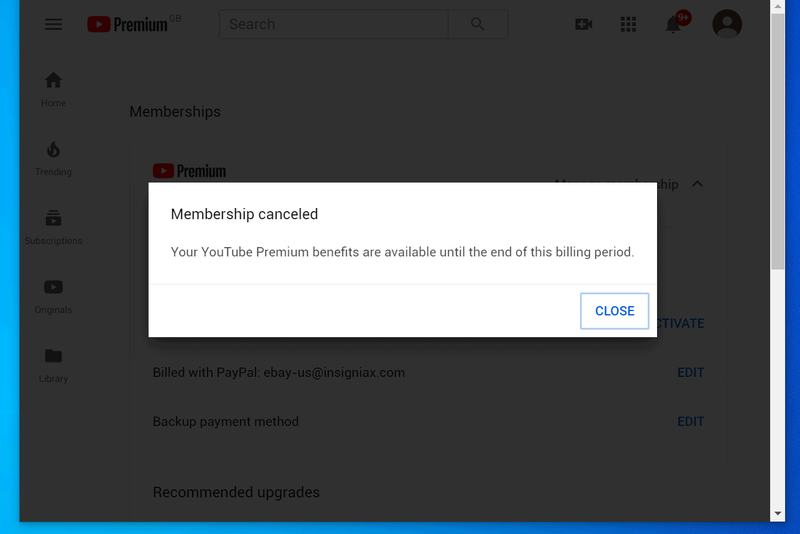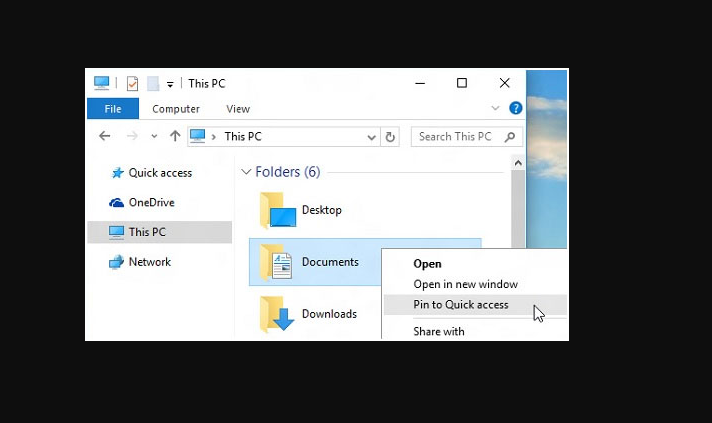Maus wird unter Windows 10 oder Oberflächengeräten nicht angezeigt
Stehen Sie vor dem gleichen Problem, bei dem die Maus nicht angezeigt wird? Windows 10 ? Manchmal stellen Hersteller eines Windows 10-PCs oder des Surface Pro-Geräts möglicherweise fest, dass der Mauszeiger verschwunden ist. Wenn Sie auf dieses Problem stoßen, erfahren Sie in diesem Artikel, wie Sie den Zeiger wieder auf dem Windows 10-PC, dem Surface Book-Gerät oder Surface Pro oder ganz einfach beim Surfen mit Chrome abrufen können. Wir weisen Sie auch darauf hin, dass Sie keine Maus auf einer Oberfläche verwenden möchten, wenn der PC mit einem Touchscreen umwickelt ist und den Surface Pen kompatibel ist. Darüber hinaus gibt es ein Touchpad, aber einige Leute werden Ihnen sagen, dass die Verwendung einer Maus besser ist als alle anderen zusammengeführten Optionen, insbesondere für echte Arbeit.
Die Oberfläche verfügt über einen Touchscreen, über den Sie navigieren können. Wenn Sie einen Touchscreen-Desktop oder Laptop haben, versuchen Sie, Ihren Windows-Computer ohne Zeigegerät oder Tastatur zu verwenden. Nicht nur das, sondern auch die Fehlerbehebung wird einfacher. Wenn Sie kein Touchscreen-Display oder keinen Windows-PC haben und Ihr Zeigegerät oder Ihre Tastatur in Windows 10 nicht mehr funktioniert, ist dies ziemlich schwierig.
Maus wird unter Windows 10 oder Oberflächengeräten nicht angezeigt [Fix]
Wenn Ihr Cursor oder Mauszeiger auf Ihrem Windows 10-PC verschwindet und Sie zuvor die Position des Cursors anzeigen aktiviert haben, als ich die Strg-Taste gedrückt habe, können Sie die STRG-Taste drücken, um den Cursor anzuzeigen.

Stattdessen sind hier einige Dinge, die Sie sich ansehen möchten:
Schritt 1:
Denken Sie daran, dass die Treiber Ihrer Zeigegeräte auf dem neuesten Stand sind. Während der Aktualisierung kann Rollback, der Maustreiber, über den Geräte-Manager nicht helfen.
Schritt 2:
Stellen Sie sicher, dass der Mausakku in Ordnung ist. Trennen Sie es einfach und schließen Sie es dann wieder an und zeigen Sie es an.
Schritt 3:
Gehen Sie zu Systemsteuerung> Maus> Zeigeroptionen. Markierung aufheben Zeiger während der Eingabe ausblenden und sehen Sie, ob die Probleme dadurch behoben werden.
Schritt 4:
Führen Sie Ihren Antivirensoftware-Scan aus, um die Möglichkeit auszuschließen, dass einige Viren dies verursachen.
Schritt 5:
Führen Sie dann den integrierten Hardware-Troubleshooter aus.
Schritt 6:
Booten Sie außerdem im Clean Boot State und sehen Sie, ob der Cursor angezeigt wird. Wenn dies der Fall ist, möchten Sie in diesem Zustand weitere Fehler beheben.
Grund: Die Maus kann auf der Oberfläche nicht funktionieren
Wenn Sie den Surface Pen an den PC anschließen und einsatzbereit sind, wird der Cursor oder Mauszeiger kleiner. Es kommt jedoch die Zeit, in der sich der Stift in der Nähe des Displays befindet und der Cursor immer noch klein ist. Ärgern Sie sich nicht, es gibt einige alternative Methoden, um dieses Problem zu umgehen, und wir werden uns jetzt mit ihnen befassen.
Haben Sie mehrere Bluetooth-Mäuse mit dem Surface Pro gekoppelt?
Nun, hier ist ein Problem, wenn an einem PC mehrere Bluetooth-Mäuse angeschlossen sind. Die Wahrscheinlichkeit, dass Probleme auftreten, ist jedoch sehr hoch. Ehrlich gesagt ist Bluetooth nicht effizient, daher die beste Wahl, um diejenigen zu starten, die Sie nicht verwenden.
Starten Sie anschließend Ihren PC neu und überprüfen Sie, ob der Cursor ordnungsgemäß funktioniert.
Tablet-Modus -> Surface Pro steckt fest
OK, Sie haben wahrscheinlich die Auswahlmöglichkeiten für den Tablet-Modus aufgehoben, aber aus irgendeinem Grund befindet sich der PC immer noch in diesem Modus. Am besten aktivieren oder aktivieren Sie den Tablet-Modus und deaktivieren ihn anschließend. Wenn sich nichts ändert, starten Sie das Gerät neu.
Haushaltsgegenstand Erstellen des Problems
Der Surface Pen oder Surface Pro können sich gegenseitig überwachen, da ein elektromagnetisches Feld vorhanden ist. In Ihrem Haus gibt es wahrscheinlich viele Werkzeuge, die ein elektromagnetisches Feld erzeugen. Wenn dies der Fall ist, sind diese Tools der Hauptgrund für Ihren Cursorfehler.
Wenn Sie elektrische Geräte in Ihrem Haus herausfinden möchten, die das Problem verursacht haben. Dann empfehlen wir, das Surface Pro nach draußen oder an einen Ort zu bringen, der sich nicht in der Nähe eines elektromagnetischen Geräts befindet, und es dann erneut zu testen.
Der Cursor verschwindet in Chrome
Wenn der Cursor nur beim Surfen im Internet mit dem Chrome-Webbrowser verschwindet. Sie können dann alle Prozesse des Browsers in Ihrem Task-Manager manuell schließen und Chrome erneut starten. Dies könnte Ihnen helfen.
Sie können auch die Hardwarebeschleunigung für Chrome deaktivieren und überprüfen. Diese Einstellung wird dann unten in Chrome-Einstellungen> Erweiterte Einstellungen> Systemabschnitt> Hardwarebeschleunigung deaktivieren angezeigt. Haben Sie dies getan, starten Sie Chrome neu und zeigen Sie es dann an.
Wenn nichts hilft, möchten Sie Ihren PC möglicherweise im Status 'Sauberer Start' starten und anzeigen, ob die Probleme weiterhin bestehen. Wenn dies der Fall ist, stört ein Programm die normale Funktion des Zeigers. Versuchen Sie dann, die wahrscheinliche Ursache zu identifizieren.
Fazit:
Hier geht es darum, dass die Maus nicht angezeigt wird. Wenn Sie auf ein Problem stoßen, lassen Sie es uns wissen. Wenn Sie der Meinung sind, dass dies hilfreich ist, teilen Sie uns Ihre Vorschläge im Kommentarbereich unten mit. Kennen Sie eine andere alternative Methode, die wir Ihrer Meinung nach in diesem Handbuch nicht behandeln können?
Bis dann! Lächle weiter 🤗
Lesen Sie auch: